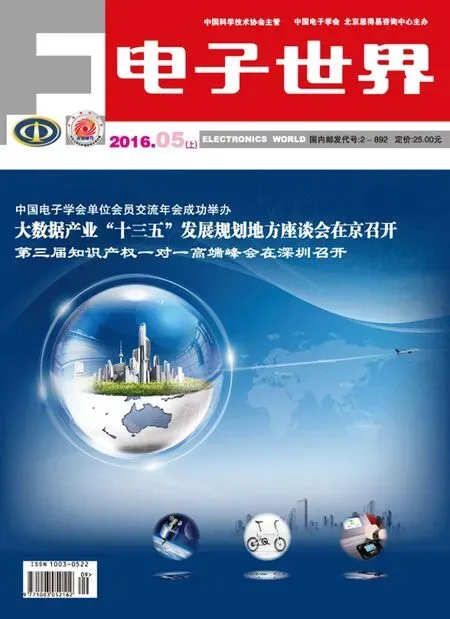数字视频编辑与处理
2016-06-02淮北职业技术学院池金玲芜湖职业技术学院邵静岚
淮北职业技术学院 池金玲芜湖职业技术学院 邵 杰 邵静岚
数字视频编辑与处理
淮北职业技术学院 池金玲
芜湖职业技术学院 邵 杰 邵静岚
(接上期第97页)

图41
24 调整视频的色彩、对比度和亮度
1)选中要调整的视频片段。


图42

图43
25 倒放某一段视频
1)选中要调整倒放的视频片段。
2)在图42中选中 [反转视频],则被选中的视频片段播放时就是倒放的。
26 摇动和缩放静态图像构成的视频片段
摇动和缩放(推拉镜头)可以应用到静态图像上。它可以模拟摄像机上的摇动和推拉镜头效果。以使静态图像组成的视频具有动态感觉。步骤如下:
1)单击图43中的 [画廊图像]。
2)在图片素材库中拖动你想要插入的图片到视频轨上,调整长短。
3)单击图43中的图片视频。
4)单击图43中的「摇动和缩放」。
5)单击图43中「摇动和缩放」下的三角。
6)单击图43中「摇动和缩放」中的一种,则这一段图片就会按照这种类型来摇动和缩放。

图44
27 音频编辑
27.1 用计算机的话筒录制配音朗诵
如果我们需要对画面进行解说,并把解说的声音录制到声音轨道的话,我们就可以通过计算机上的麦克风来朗读,这样声音就可以被录制到声音轨道上去了,步骤如下:
3)录音结束后,在声音轨上出现录音的声音文件轨迹(如图50所示),该段声音文件可以随意拖动到视频的不同位置,以完成对某段视频的配音。
27.2 从CD光盘上录制音乐到音乐轨
如果需要的音乐在CD光盘中,就可以将CD盘上的音乐录制到音乐轨上步骤如下:


图45

图46
27.3 从硬盘中导入MP3或WAV格式的声音文件来配音
我们可以从网络上或者光盘上寻找一些MP3音乐存在硬盘中,以备配乐时使用,或者从VCD中用音频处理软件录制其中的音乐,以WAV格式或MP3格式存于硬盘中,这些文件都可以作为素材直接拖放到音乐轨上,来对视频进行配乐。
2)将素材库中的某个音乐图标拖动到音乐轨就可完成配音。在音乐轨上的音乐文件可以任意拖动到要配音乐的视频片段下面,以完成对该段视频片段的配音。
4)在图47中拖动音乐文件两端的黄线就可以改变音乐的长短。


图47

图48

图49
27.4 调整视频中原声音与配乐的声音的混合比例
有时需要保留视频中说话的声音,同时又希望加入音乐作为背景,而且还希望能调整视频中的声音强度,音乐背景的声音强度,使两者的声音强度有适合的混合比例。其调整步骤如下:
2)在图48中单击需要调整视频中背景声音高底的那段视频。
2)在图47中单击音量素材右侧的三角按钮。拖动图48中的滑块,可以改变视频的音量。
3)的音乐轨上单击需要调整的那一段音乐轨迹。
4)单击图47中音量素材右侧的三角按钮。拖动图49中的滑块,可以改变视频的音量。
27.5 改变音频播放速度
时间延长功能可以延长音频素材(慢速播放声音),而不会使其失真。通常情况下,延长音频素材会导致声音失真。但此时间延长功能会使音频素材听上去象是以较低的节奏在播放,而不会失真。在将音频素材延长到 50-150% 时,声音将不会失真。但是,如果延长到更低或更高的范围,声音可能会失真。步骤如下:
1)在音乐轨上单击需要调整的那一段音乐轨迹。
2)在图50中右击音频,在回放速度对话框中拖动滑动块,来改变音频素材的速度。
27.6 分离视频中声音
如果需要将视频中的声音从视频中分离出来的话,可以在要分离的视频上单击右键,选择 [分割音频] 命令则视频中的声音就被分离到音乐轨道上去了。如果希望将轨道上的音频保存到硬盘中的话,只要在音频上右击选择[ 复制] 命令,则音频就被放到素材库当中去了,同时文件也被保存到捕获时设定的素材目录中去了。这个功能可用来提取卡拉OK光盘中的伴奏曲。

图50

图51
27.7 复制音频的声道
卡拉OK VCD(DVD)音频文件会把演唱和伴奏音乐分开,并放到不同的声道上。复制音频的声道可以使其它声道静音。例如,左声道是歌声,右声道是伴奏音乐。在复制右声道时,它将使歌曲的演唱部分静音,仅保留伴奏音乐。这里我们以一首卡拉OK VCD(DVD)为例来说明。现将该首曲目的dat文件导入视频轨,然后按以下步骤操作:
2)单击选中要复制的那段视频或音频,再选中 [复制声道]。
3)单击左或右,这样就把左声道(或者右声道)的声音,复制到左声道(或者右声道)右声道(或者左声道)使2个声道的声音一样。
4)如果上面处理的是音频,并希望保留音乐轨上只有伴奏音乐的声音文件的话,一定要保证上面处理的音频文件是保存在硬盘上的文件。右击音乐轨上的声音文件,选择 [复制] 命令,则声音文件就被复制到素材库当中去了,而且文件的保存路径就是声音文件所在的目录。
5) 如果上面处理的是视频中的声音的话,并希望保留视频轨上只有伴奏音乐的声音话,则要先分离视频中的音频。方法如前面所述。分离以后在音乐轨上选中分离后的音乐再按1-3的步骤做,就会出现伴奏音乐的音轨。
6) 右击音乐轨上的声音文件,选择 [复制]。
7)在素材库上右击选择粘贴,则声音文件就被复制到素材库当中去了。

图52

图53
27.8 音频剪切
27.9 放大音频音量
28 保存项目文件
在没有最后编辑、配音好视频文件之前,或以后还要对编辑好的视频文件进行适当的修改的话。我们就可以把目前各种转场、配音、滤镜等效果信息用一个文件保存起来。下次我们可以打开这个文件,这样我们上次编辑的各种效果还保留着,我们可以继续进行编辑,直到满意为止。项目文件只是保存着我们编辑时所加的各种转场、配音、滤镜等效果信息。而不是最终的生成的视频文件所以文件很小。单击[文件保存] 即可将各种转场、配音、滤镜等效果信息保存为项目文件。
29 生成视频文件
29.1 生成编辑好的视频文件
当我们将视频文件剪辑完成并加入一定的过渡或滤镜效果,同时又配以解说和音乐后,就可以生成一个完整的视频文件,以便将来用刻录软件刻录VCD、DVD。

图54

图55
29.2 刻录DVD、VCD
绘声绘影软件提供了刻录功能,可以刻录DVD、VCD步骤如下:

图56

图57

图58

图59
29.3 生成编辑好的音频文件
作者简介:
池金玲(1980-),安徽怀远人,淮北职业技术学院讲师,硕士,从事电子商务专业教学工作,研究方向:电子商务。主持安徽省高校优秀青年人才支持计划重点项目:“互联网+”新趋势下大学生创新创业研究——以淮北职业技术学院为例(gxyqZD2016549);主持安徽省质量工程项目:电子商务特色专业(2014tszy049)。